Win11纯净版怎么安装?Win11纯净版安装方法
近来有消息称微软即将公布win11新系统,网上已经有镜像可以下载了,很多朋友都在跃跃欲试,但是又担心新系统存在病毒等不稳定因素。下面小编就给大家带来了win11纯净版安装方法,一起来看一下吧。
近来有消息称微软即将公布win11新系统,网上已经有镜像可以下载了,很多朋友都在跃跃欲试,但是又担心新系统存在病毒等不稳定因素。下面小编就给大家带来了win11纯净版安装方法,一起来看一下吧。
win11纯净版怎么安装
1、首先我们需要先下载一个win11纯净版系统,这样才能完成安装。
2、下载好纯净版系统后,就会打开并进入一个新的文件夹。
3、我们在这个文件夹中可以看到一个windows的安装程序,双击运行它。
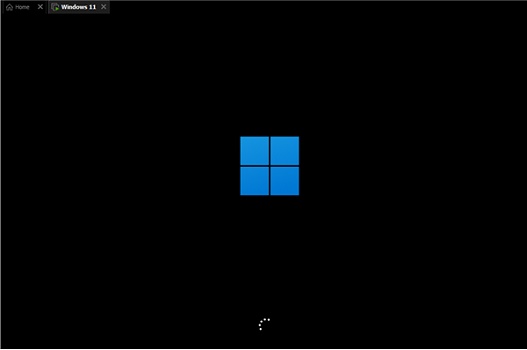
4、开始运行后,会弹出windows系统选择界面,在其中选择windows11纯净版。
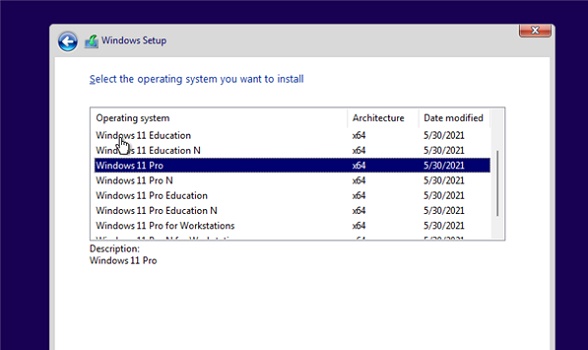
5、阅读并同意相关的协议,然后点击“next”。
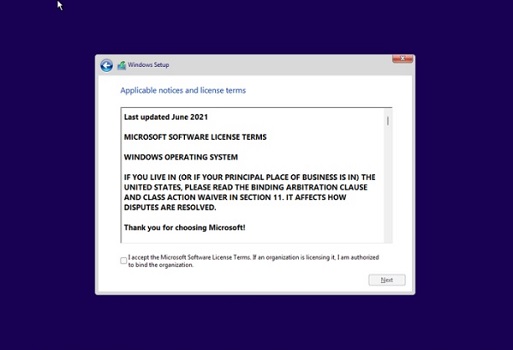
6、选择安装win11的分区,再点击右下角的“Next”。
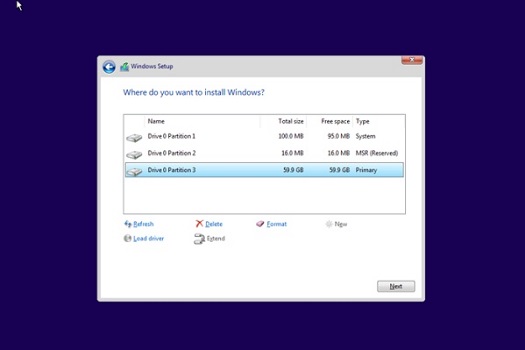
7、选择我们的所在的国家或地区。
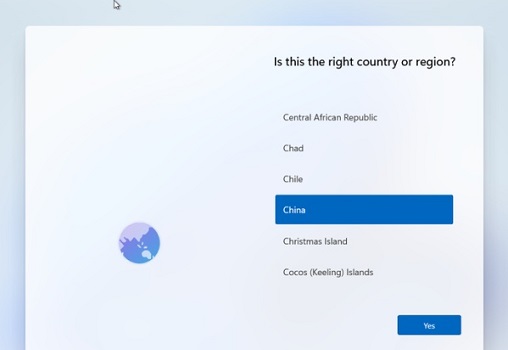
8、在进行一系列的个性化设置和账户登录。
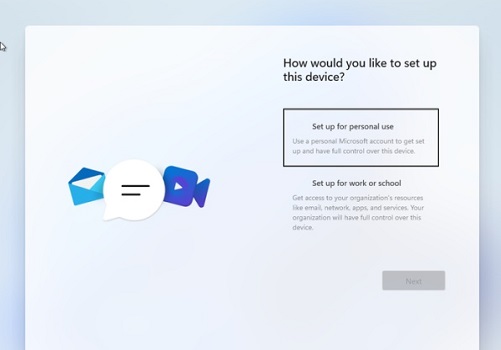
9、设置完成之后就会进入自动安装界面,等待安装完成系统重启就可以使用win11了。
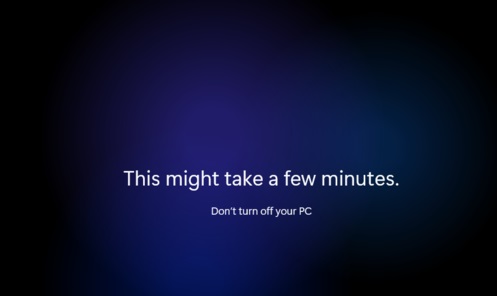
以上就是小编要分享的内容啦。
Win11教程最新文章
游戏排行
热点推荐
换一换- Win11不能拖拽文件到任务栏怎么解决?Win11拖拽文件到任务栏的方法
- Win11右下角WiFi图标不见了怎么显示?Win11右下角WiFi图标找回方法教学
- Win11共享win7打印机提示709怎么办?Win11打印机提示709错误解决方法
- 有必要装Win11专业工作站版本么?小编为你解答
- Win11磁盘清理怎么没有了?Win11磁盘清理在哪打开?
- Win11暂停更新点不了怎么办?Win11暂停更新是灰色的如何解决?
- Win11卸载更新在哪?Win11卸载更新的两种方法
- Windows沙盒无法连接网络?Win11中Sandbox沙盒不能联网解决教程
- Win11蓝屏错误代码WHEA_UNCORRECTABLE_ERROR如何解决?
- Win11 双击文件夹弹出属性怎么解决?





















